win11退出微软账号的教程
 发布于2024-11-27 阅读(0)
发布于2024-11-27 阅读(0)
扫一扫,手机访问
在此前的win11更新中,我们可以跳过微软账户的登录,但是最新的win11家庭版强制用户登录微软账号才能进行安装,但是登录微软账号会带来很多麻烦,很多朋友想在安装完成后退出,下面小编就来教大家一下退出方法吧。
win11怎么退出微软账号
1、首先点击下方的开始菜单,在其中找到“设置”,如图所示。
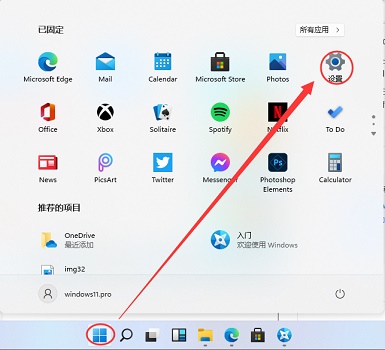
2、在设置界面中找到“用户”或“accounts”选项。
3、在用户界面中找到“改用本地账户登录”,一行蓝色文字。
4、然后只要输入我们本地账户的密码就可以登录本地账户,退出微软账号了。
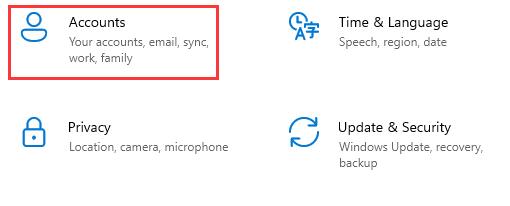
本文转载于:https://m.somode.com/course/12441.html 如有侵犯,请联系admin@zhengruan.com删除
产品推荐
-

售后无忧
立即购买>- DAEMON Tools Lite 10【序列号终身授权 + 中文版 + Win】
-
¥150.00
office旗舰店
-

售后无忧
立即购买>- DAEMON Tools Ultra 5【序列号终身授权 + 中文版 + Win】
-
¥198.00
office旗舰店
-

售后无忧
立即购买>- DAEMON Tools Pro 8【序列号终身授权 + 中文版 + Win】
-
¥189.00
office旗舰店
-

售后无忧
立即购买>- CorelDRAW X8 简体中文【标准版 + Win】
-
¥1788.00
office旗舰店
-
 正版软件
正版软件
- Windows 10 2004版本详细更新说明
- 我们在使用win10操作系统的时候,有些情况下可能需要我们去升级最新的版本。那么对于win102004版本此次系统更新了什么内容,据小编所知主要是对于上一个版本中出现的问题修复,以及新功能比如图标展示界面的优化、画图和写字板的优化等等。详细内容就来看下小编是怎么说的吧~win102004版本系统更新了什么内容推荐下载获取最新版本。1、此次更新尽管没有添加新功能,但用户仍可期待在20H1中迎来一些不错的改进。2、而Windows10Version2004则带来了包括云端重置、全新的Cortana体验、新的W
- 7分钟前 0
-
 正版软件
正版软件
- Win11透明任务栏失效解决方案
- 很多Win11用户升级了微软发布的KB5020054更新补丁以后,此前设置的任务栏不在透明,很不习惯。遇到这种情况要怎么办呢?两种方法教你,希望可以解决你的问题。Win11透明任务栏失效的有效解决办法:方法一:卸载最近更新补丁,退回到更新前的win版本。方法二:1、右键开始,打开终端(管理员);2、复制vivetool下载的位置;3、输入cd空格和你刚复制的文件位置,回车;4、再输入\ViVeTool.exe/disable/id:26008830/variant:2;方法三、1、因为无法使用任务栏,需要
- 12分钟前 Win11透明任务栏 透明任务栏失效 0
-
 正版软件
正版软件
- win11企业版好不好
- Windows11企业版操作系统被誉为高层次的商务、个人及休闲游戏应用方案。作为Windows10的升级版,意味着微软在此次版本中必定会致力于缓解系统的局限性。接下来为您详述Windows11的一些显著特点。win11企业版好不好:答:十分的好win11企业版拥有十分独特的特性还有很多不错的任务视图,能让我们更好的操控电脑。而且还可以随意的在其中穿梭,十分的方便,下面我们来看一下优缺点吧。优点:1.图形特性的显著提升在Windows11中,主题集合焕然一新,包括开始按钮和启动音效都独具特色。用户界面的改善
- 27分钟前 win 企业版 好吗? 0
-
 正版软件
正版软件
- 微软将于下周推出10GB的UUP更新,Win11 22H2平台将于3月28日起全新上线
- 微软今天发布了一篇新的技术文章,宣布全新的统一更新平台(UnifiedUpdatePlatform,UUP)机制将于3月28日(北京时间应该是第二天)上线(主要是面向企业和组织成员)。随着本地化UUP的到来,微软将尽可能减少用户需要下载内容的大小,不过微软也提到,下周的更新中将包括一个10GB的大补丁。一旦安装完成,您就可以在未来通过UUP进行更新。这里简单科普一下,UUP是指微软在2018年推出的Windows统一更新平台,旨在尽可能减少每次更新的内容,提高更新的速度。据称,UUP需要下载的更新内容会减
- 42分钟前 微软UUP更新 0
-
 正版软件
正版软件
- 学习应用物理学需要什么课程 (学习应用物理学需要哪些课程)
- 应用物理学要用什么电脑需要较高的性能。2.原因是物理学专业涉及到大量的数据处理、模拟计算和编程任务,需要一台配置较高的电脑来支持这些工作。较高的处理器性能和内存容量可以提高计算速度和运行效率,较大的存储空间可以存储大量的数据和模拟结果,而较好的显卡性能可以支持物理模拟和可视化任务。3.此外,物理学专业的学生可能还需要使用一些特定的软件工具,如数值计算软件、模拟软件和数据分析软件等,这些软件对电脑配置也有一定的要求。因此,为了更好地支持学习和研究工作,物理学专业的学生通常需要选择一台配置较高的电脑。作为物理
- 57分钟前 电脑 物理 应用 什么 要 哪些 物理学 要用 学 0
最新发布
-
 1
1
- KeyShot支持的文件格式一览
- 1630天前
-
 2
2
- 优动漫PAINT试用版和完整版区别介绍
- 1670天前
-
 3
3
- CDR高版本转换为低版本
- 1815天前
-
 4
4
- 优动漫导入ps图层的方法教程
- 1669天前
-
 5
5
- ZBrush雕刻衣服以及调整方法教程
- 1665天前
-
 6
6
- 修改Xshell默认存储路径的方法教程
- 1681天前
-
 7
7
- Overture设置一个音轨两个声部的操作教程
- 1659天前
-
 8
8
- PhotoZoom Pro功能和系统要求简介
- 1835天前
-
 9
9
- 优动漫平行尺的调整操作方法
- 1666天前
相关推荐
热门关注
-

- Xshell 6 简体中文
- ¥899.00-¥1149.00
-

- DaVinci Resolve Studio 16 简体中文
- ¥2550.00-¥2550.00
-

- Camtasia 2019 简体中文
- ¥689.00-¥689.00
-

- Luminar 3 简体中文
- ¥288.00-¥288.00
-

- Apowersoft 录屏王 简体中文
- ¥129.00-¥339.00